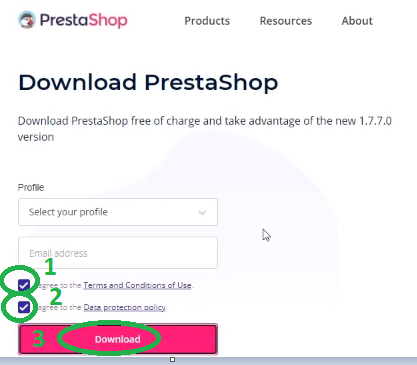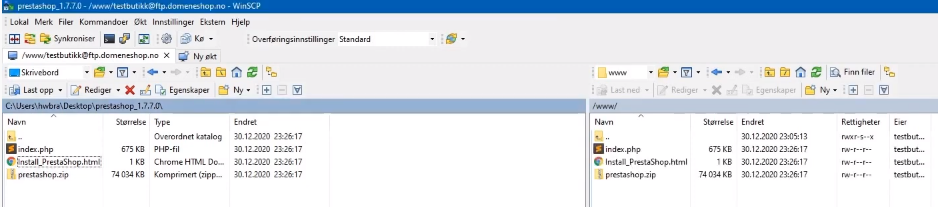Forskjell mellom versjoner av «Installere PrestaShop på et webhotell»
| Linje 44: | Linje 44: | ||
== Nedlasting av PrestaShop == | == Nedlasting av PrestaShop == | ||
| + | |||
| + | 1. Last ned PrestaShop fra fra https://www.prestashop.com/. | ||
| + | |||
| + | [[Fil:last_ned_prestashop.png|1000px]] | ||
| + | |||
| + | [[Fil:last_ned_prestashop_2.png|1000px]] | ||
| + | |||
| + | 2. Pakk ut filene. | ||
| + | |||
| + | [[Fil:prestashop_unzip.png|500px]] | ||
| + | |||
| + | 3. Logg på webhotellet med FTP (se beskrivelse over). | ||
| + | |||
| + | 4. Slett standard index-fil. | ||
| + | |||
| + | [[Fil:slett_fil.png|1000px]] | ||
| + | |||
| + | 5. Dra filene fra inn på webhotellet. | ||
| + | |||
| + | [[Fil:prestashop_flytt_filer.png|1000px]] | ||
| + | |||
| + | [[Fil:overforing_fullfort.png|1000px]] | ||
== Opprett database på Domeneshop == | == Opprett database på Domeneshop == | ||
Revisjonen fra 10. mar. 2021 kl. 16:16
Video
Bestilling av domene og webhotell
Først må du bestille et domenenavn, i eksempelet under blir https://domeneshop.no benyttet.
1. Søk etter ledig domenenavn.
2. Velg webhotell
Webhotellet som velges må støtte PHP og du må ha tilgang til en MYSQL database.
Det vil si minimum webhotell medium fra domeneshop.
3. Dersom du bestiller et domenenavn med endelsen .no får du etter bestilling en e-post med egenerklæring fra Norid, denne må godtas for at domene skal bli aktivt.
Installering av filbehandler / FTP-klient (WinSCP)
For å få tilgang til filene på webhotellet må du ha en FTP-klient.
Du kan for eksempel benytte WinSCP fra https://winscp.net.
Oppsett av filbehandler / FTP-klient (WinSCP)
1. Skriv inn FTP opplysningene til serveren, i eksempelet under er dette vist med opplysninger fra https://domeneshop.no.
2. Lagre konfigurasjonen til senere.
3. Logg inn.
Nedlasting av PrestaShop
1. Last ned PrestaShop fra fra https://www.prestashop.com/.
2. Pakk ut filene.
3. Logg på webhotellet med FTP (se beskrivelse over).
4. Slett standard index-fil.
5. Dra filene fra inn på webhotellet.